Le correctif n'a pas pu créer la machine virtuelle Java dans Windows 10
Publié: 2022-04-01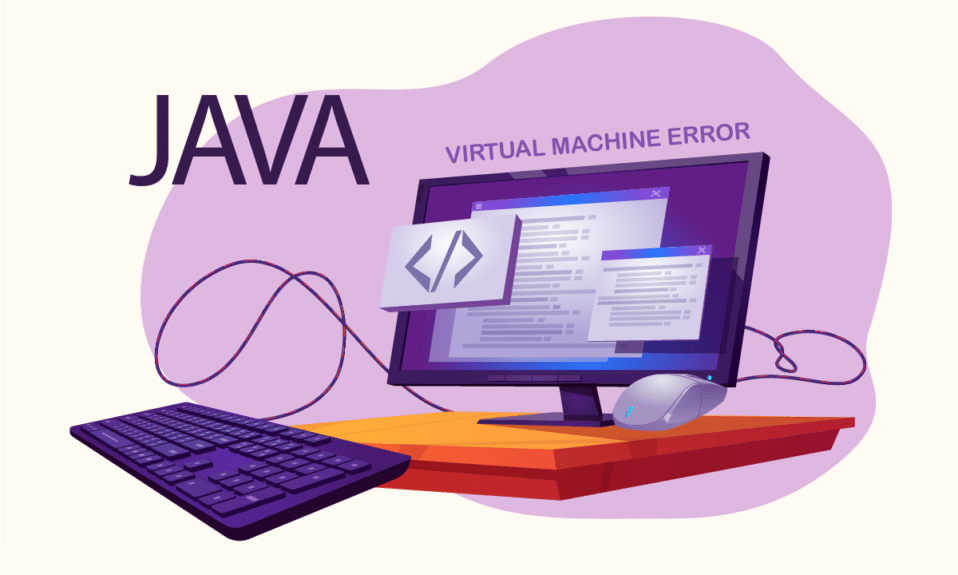
Les programmes ou jeux basés sur Java sont toujours fiables lorsque Java est correctement installé. Mais récemment, des utilisateurs ont signalé qu'ils ne pouvaient pas créer la machine virtuelle Java tout en essayant d'exécuter des programmes Java comme Minecraft. Cela signifie que la machine virtuelle utilisée par les programmes Java pour fonctionner n'est pas installée correctement. Si vous rencontrez également le même problème, vous êtes au bon endroit. Nous vous apportons un guide parfait qui vous aidera à corriger l'erreur : impossible de créer la machine virtuelle Java.
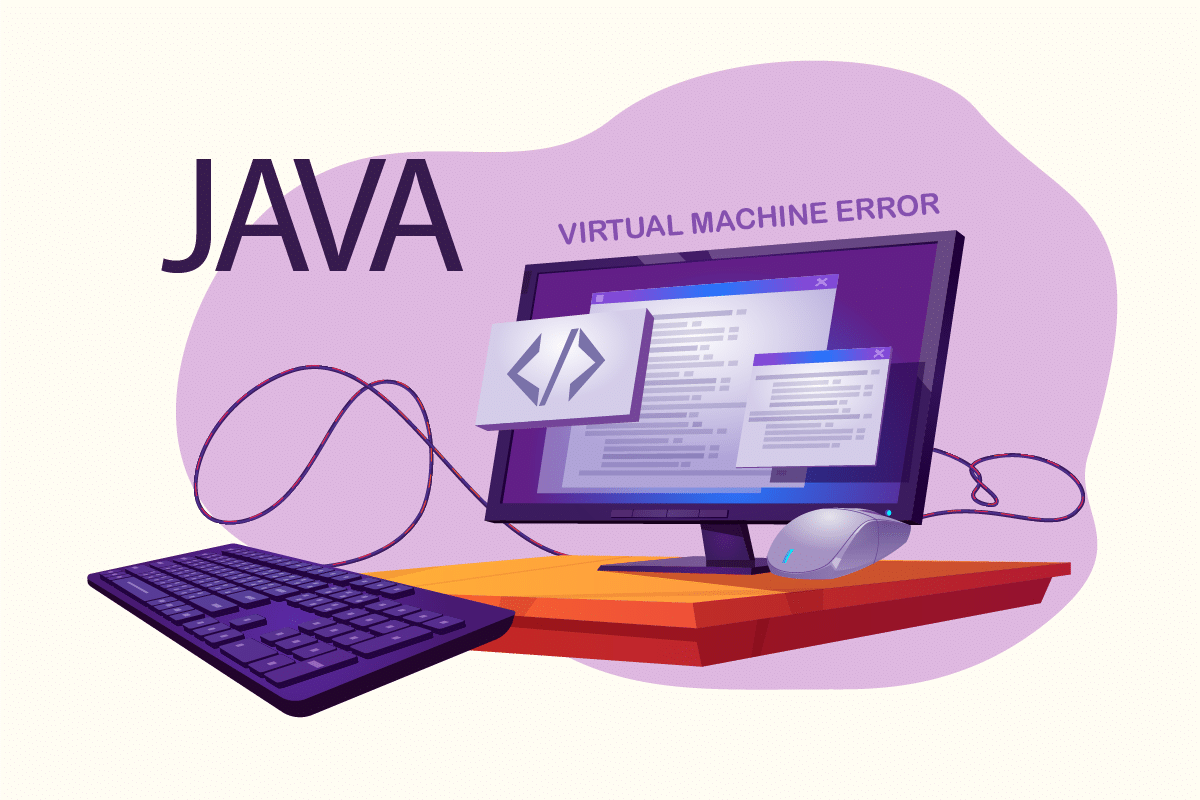
Contenu
- Comment réparer n'a pas pu créer la machine virtuelle Java dans Windows 10
- Vérifications préliminaires
- Méthode 1 : exécuter Java en mode administrateur
- Méthode 2 : augmenter la taille du tas Java
- Méthode 3 : Modifier le code Java
- Méthode 4 : Modifier le fichier Eclipse.ini
- Méthode 5 : réinstaller Java
Comment réparer n'a pas pu créer la machine virtuelle Java dans Windows 10
L'erreur : Impossible de construire la machine virtuelle Java apparaît souvent lors de la compilation de code dans l'environnement de développement intégré (IDE). Elle est généralement causée par
- Arguments ou options incorrects utilisés pour ouvrir Java : si vous exécutez votre propre application ou une application open source, cette erreur peut apparaître et rendre le système instable.
- Mémoire de tas maximale Java insuffisante : l'exécution d'une application dont la taille de tas maximale est supérieure à celle définie dans la variable système peut provoquer cette erreur.
- Exécutable Java ou programme s'exécutant sans privilèges d'administrateur : cette erreur peut se produire lors de l'exécution d'applications nécessitant un accès administrateur pour fonctionner correctement.
Nous comprenons maintenant les raisons de cette erreur. Il existe d'autres erreurs similaires rencontrées par les utilisateurs de Java, telles que l'erreur du lanceur de machine virtuelle Java, qui se produit principalement en raison d'un problème d'installation de Java. Commençons par les méthodes pour corriger l'erreur Impossible de créer l'erreur de la machine virtuelle Java.
Vérifications préliminaires
- Vérifiez les arguments de démarrage : examinez les paramètres de démarrage que vous avez spécifiés. Même dans la version correcte de Java, les paramètres de démarrage peuvent modifier la version utilisée pour la compilation. Si vous avez effectué une mise à jour Java sur place, il est probable que les paramètres de démarrage se réfèrent toujours à une version antérieure.
- Vérifier la syntaxe : Assurez-vous que la syntaxe de vos arguments est correcte. Même de légères erreurs peuvent provoquer l'erreur de la machine virtuelle Java. Vérifiez les traits d'union supplémentaires ou les versions qui ont été enregistrées de manière incorrecte.
- Vérifiez la corruption du JDK : un kit de développement Java corrompu peut provoquer une erreur : impossible de créer la machine virtuelle Java. Vous pouvez vérifier s'il est corrompu ou non en suivant ces étapes :
1. Appuyez sur la touche Windows , tapez Invite de commandes et cliquez sur Exécuter en tant qu'administrateur .
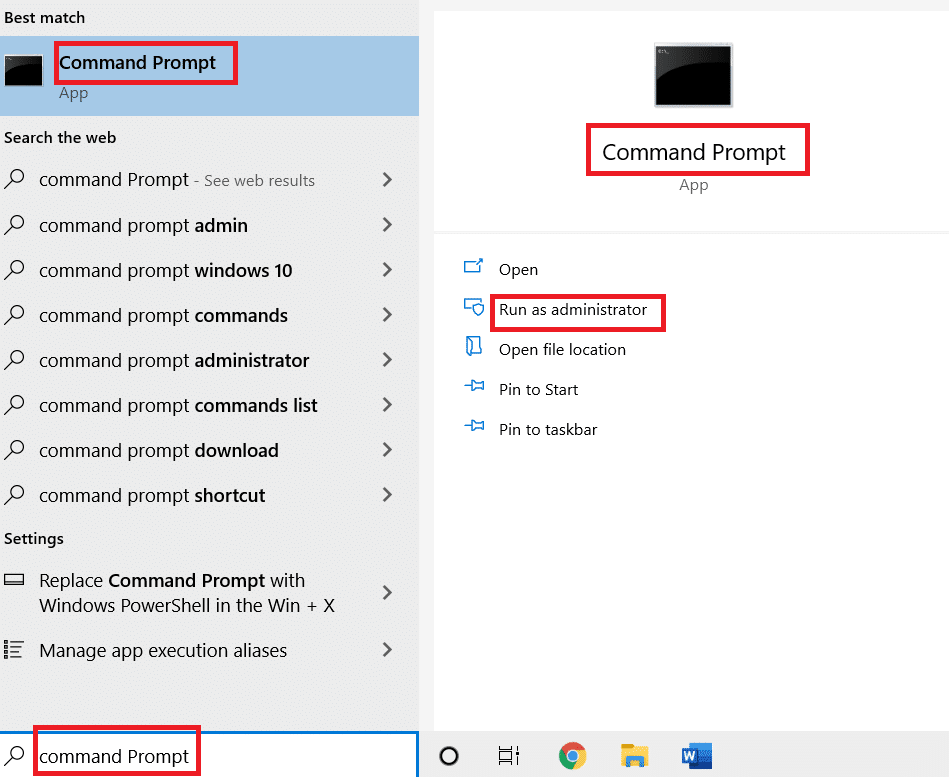
2 Tapez c:\> java -version et appuyez sur la touche Entrée.
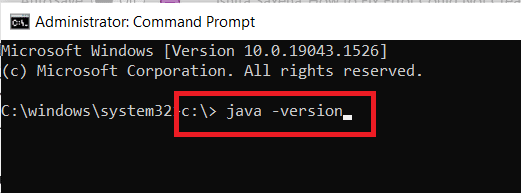
3. Si l'exécution de la commande génère une erreur, réinstallez JDK . Vérifiez si la réinstallation de JDK résout le problème. Sinon, essayez le correctif répertorié dans cet article.
Lisez aussi : Comment réparer l'erreur javascript:void(0)
Méthode 1 : exécuter Java en mode administrateur
Les applications sans accès administrateur requis peuvent devenir instables sur un PC Windows et peuvent entraîner des problèmes, notamment une erreur : impossible de créer la machine virtuelle Java. Il peut être résolu en forçant l'exécutable Java principal (java.exe) à s'exécuter avec des droits d'administration. Suivez ces étapes pour le faire.
1. Appuyez sur les touches Windows + E pour ouvrir l' explorateur de fichiers .
2. Accédez à Java.exe dans l'Explorateur de fichiers. C'est généralement dans
C:\Program Files\Java\*Version de compilation JRE*\bin
où la version de build JRE varie en fonction de la version installée.
Ou
C:\Program Files(x86)\Fichiers communs\Oracle\Java\javapath
Remarque : Si vous avez installé Java à un emplacement différent, suivez ce chemin et localisez Java.exe.
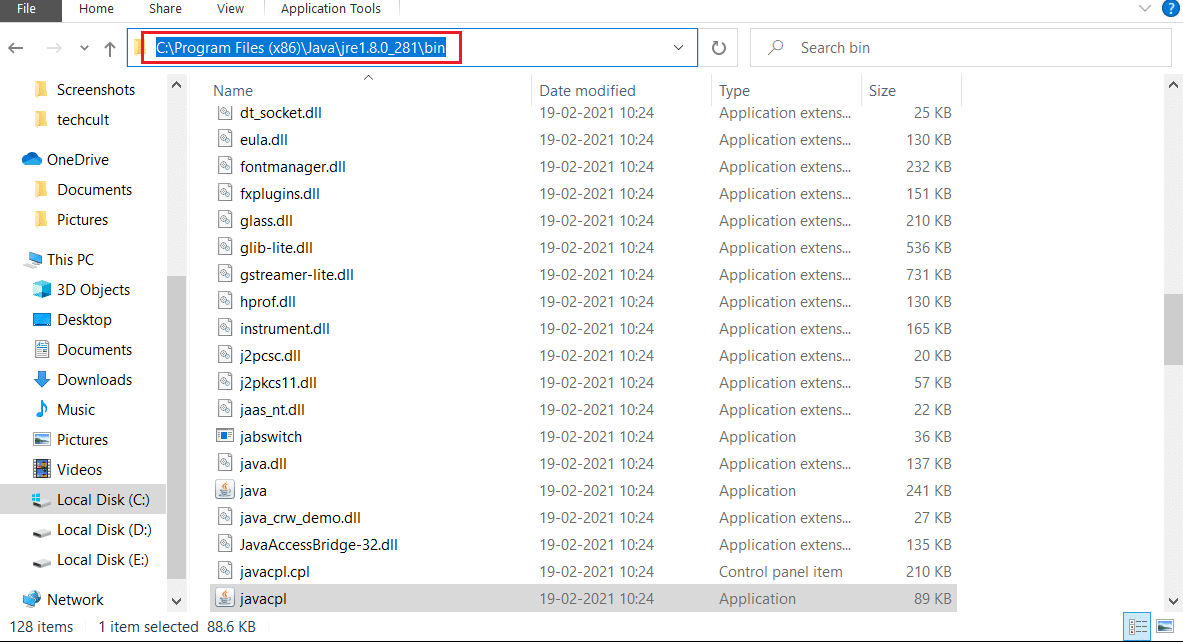
3. Cliquez avec le bouton droit sur Java.exe et sélectionnez Propriétés pour ouvrir la fenêtre Propriétés .
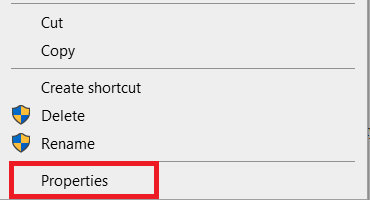
4. Accédez à l'onglet Compatibilité , cochez la case marquée Exécuter ce logiciel en tant qu'administrateur comme indiqué.
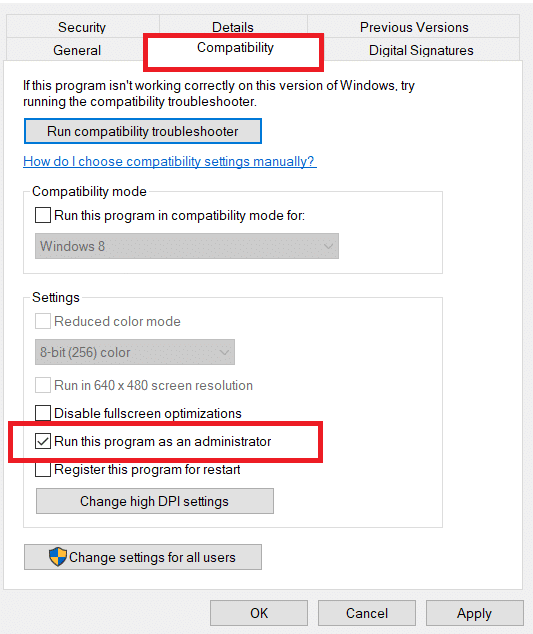
5. Cliquez sur Appliquer et OK pour enregistrer les modifications.
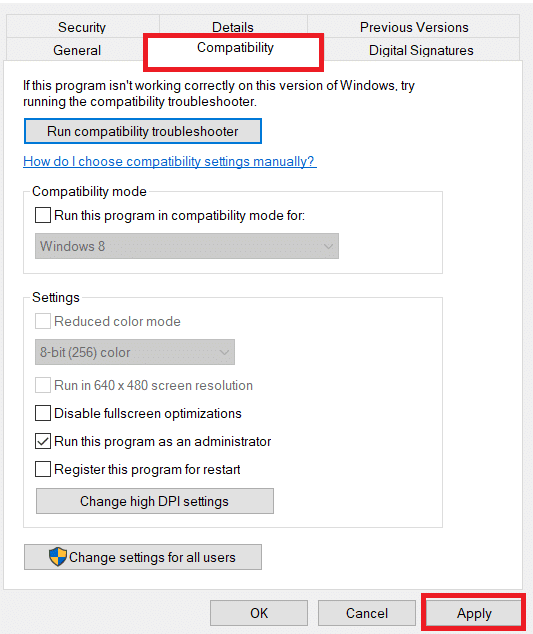
Désormais, chaque fois que vous ouvrez Java, il s'exécute avec des privilèges d'administrateur.
Méthode 2 : augmenter la taille du tas Java
Cette erreur peut se produire lorsque Java manque de mémoire système pour ouvrir le client de la machine virtuelle. Java est configuré par défaut pour utiliser la taille de tas maximale et en exécutant une application qui dépasse la limite de taille de tas, une erreur se produira. La création d'une nouvelle variable système pour augmenter la mémoire disponible peut résoudre ce problème et vous pouvez le faire en suivant ces étapes
1. Appuyez simultanément sur les touches Windows + R pour ouvrir la boîte de dialogue Exécuter .
2. Tapez sysdm.cpl et appuyez sur la touche Entrée pour ouvrir les propriétés système .
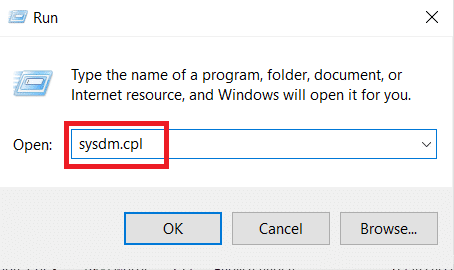
3. Accédez à l'onglet Avancé .
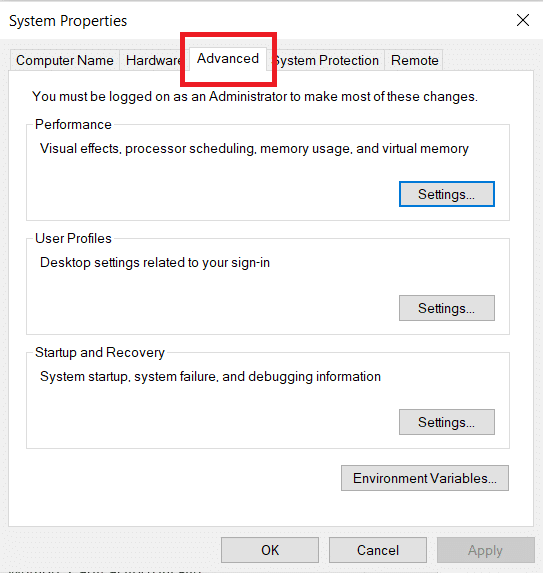
4. Cliquez sur le bouton Variables d'environnement… comme indiqué.
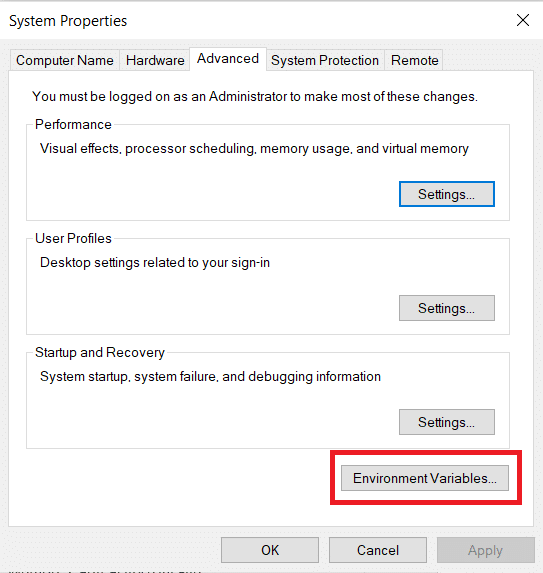
5. Dans la fenêtre Variables d'environnement , cliquez sur le bouton Nouveau… sous Variables système .
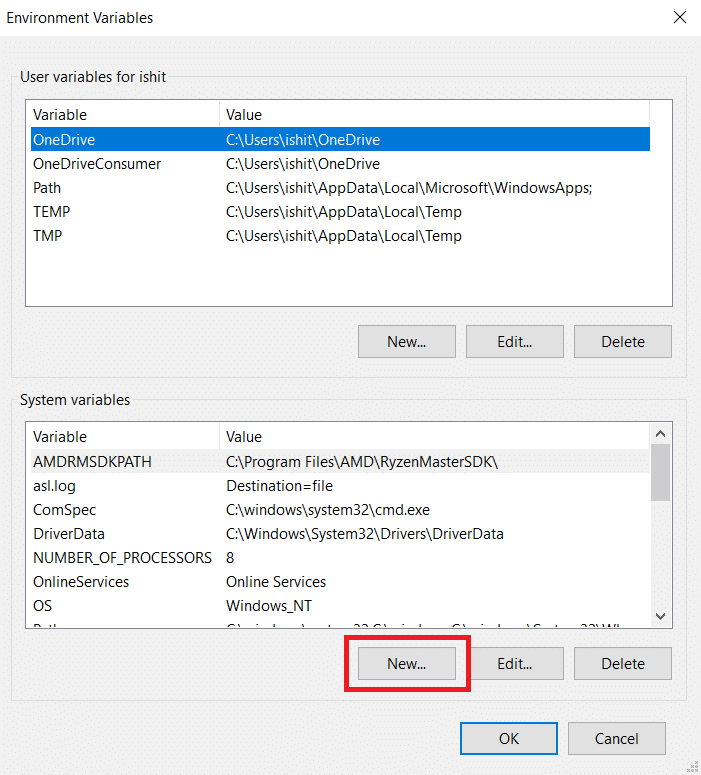
6. Définissez le nom de la variable sur _JAVA_OPTIONS et la valeur de la variable sur –Xmx512M dans la fenêtre contextuelle Nouvelle variable système . Cliquez sur OK pour enregistrer les modifications.
Remarque : Si l'erreur persiste, vous pouvez augmenter davantage la mémoire en définissant la valeur de la variable sur -Xmx1024M au lieu de -Xmx512M, comme indiqué à l'étape 6.

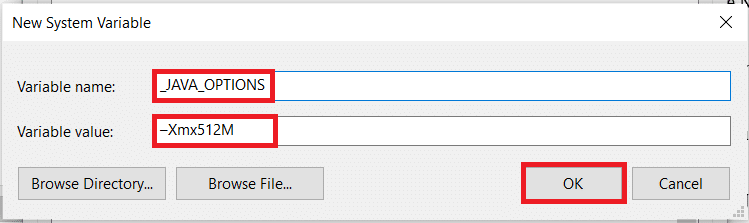
A lire également : Comment activer ou désactiver JavaScript dans votre navigateur
Méthode 3 : Modifier le code Java
Certains utilisateurs ont signalé qu'ils pouvaient corriger cette erreur en apportant quelques modifications simples à leur code. Certains d'entre eux sont mentionnés ci-dessous.
1. Remplacer le double trait d'union - par un seul trait d'union - dans votre code peut résoudre ce problème.
- Le code avec double trait d'union
sony@sony-VPCEH25FR :~$ version java JAVA_TOOL_OPTIONS récupéré : –javaagent:/usr/share/java/jayatanaag.jar Option non reconnue : –version
- Le même code avec un seul trait d'union
sony@sony-VPCEH25FR :~$ version java JAVA_TOOL_OPTIONS récupéré : -javaagent:/usr/share/java/jayatanaag.jar Option non reconnue : -version
2. Envisagez également d' éliminer la phrase de votre argumentation :
-Djava.endorsed.dirs=”C:\Program Files\Apache Software Foundation\Tomcat 8.5\endorsed”
3. Assurez-vous que l'entrée -vm est ajoutée au-dessus des arguments vm dans le fichier eclipse.ini, sinon JVM V6 sera choisi dans env wars.
Remarque : Si vous utilisez Ubuntu, vous devez savoir qu'il ne prend en charge que Java 8. Vous pouvez donc désinstaller Java comme indiqué dans la méthode 3 et installer une version plus ancienne à la place.
Méthode 4 : Modifier le fichier Eclipse.ini
Si vous utilisez Eclipse IDE, apporter quelques modifications au fichier eclipse.ini peut corriger le code d'erreur n'a pas pu créer la machine virtuelle Java .
Remarque : Eclipse.ini se trouve dans le dossier Eclipse du répertoire dans lequel vous avez installé Eclipse.
Étape I : réduire l'utilisation de la mémoire
1. Cliquez avec le bouton droit sur le fichier Eclipse.ini et sélectionnez Ouvrir avec… > Bloc -notes.
2. Recherchez une ligne correspondant à -Xmx256m .
Remarque : Il peut également s'agir de -Xmx1024m ou -Xmx 512m.
3. Changez la valeur par défaut en quelque chose de plus compatible avec la RAM de votre PC en ajoutant le numéro de version.
Par exemple,
-Xmx512m -Dosgi.requiredJavaVersion=1.6
OU
-Xmx512m -Dosgi.requiredJavaVersion=1.7
OU
-Xmx512m -Dosgi.requiredJavaVersion=1.8
4. Essayez de supprimer la valeur 256m de la ligne -launcher.XXMaxPermSize.
Étape II : Modifications supplémentaires
1. Supprimez la ligne suivante de votre fichier, si possible.
-vm P:\Programmes\jdk1.6\bin
2. Remplacez la ligne suivante par le code donné ci-dessous.
set -Dosgi.requiredJavaVersion=1.5
À
définir -Dosgi.requiredJavaVersion=1.6 .
3. Au-dessus des marques ! ligne, essayez d'ajouter cette ligne :
-vm C:\Program Files (x86)\Java\jre6\bin\javaw.exe
4. Faites référence à JVM.dll par la ligne suivante.
-vm C:\Program Files\Java\jre7\bin\client\jvm.dll
5. Remplacez -vmargs par le chemin de javaw.exe dans le fichier eclipse.ini.
-Commencez plugins/org.eclipse.equinox.launcher_1.3.0.v20120522-1813.jar --launcher.library plugins/org.eclipse.equinox.launcher.win32.win32.x86_1.1.200.v20120522-1813 -produit com.android.ide.eclipse.adt.package.product --launcher.XXMaxPermSize 256M -showsplash com.android.ide.eclipse.adt.package.product --launcher.XXMaxPermSize 256m --launcher.defaultAction fichier ouvert **-vm "c:\Program Files\Java\jdk1.7.0_07\bin\javaw.exe"** -Dosgi.requiredJavaVersion=1.6 -Xms40m -Xmx768m -Declipse.buildId=v21.1.0-569685
6. Placez la ligne à la fin du fichier eclipse.ini et vérifiez si cela fonctionne.
-vmargs -Xms40m -Xmx512m -XX :Taille max.perm.=256 m
7. Supprimez les lignes suivantes de eclipse.ini et vérifiez si cela résout le problème.
-XX :+Utiliser la déduplication de chaîne -XX :+UtiliserG1GC
Remarque : Si le problème persiste, essayez d'effacer le fichier eclipse.ini, mais faites-en une copie au préalable. Fermez également toutes les applications qui consomment beaucoup de mémoire avant de lancer Java.
Lisez également : Correction de l'erreur Java Virtual Machine ou JVM introuvable
Méthode 5 : réinstaller Java
Dans certaines circonstances, le problème est dû au fait que Java n'est pas installé correctement ou parce que son installation a été endommagée au fil du temps. Par conséquent, après avoir entièrement supprimé Java, nous le réinstallerons dans cette étape. Par conséquent:
1. Appuyez simultanément sur les touches Windows + R pour ouvrir la boîte de dialogue Exécuter .
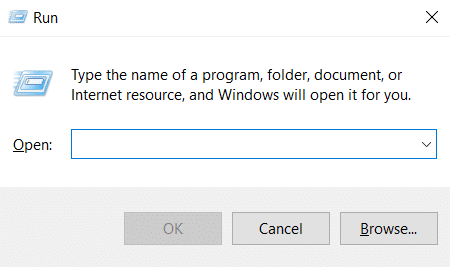
2. Tapez Appwiz.cpl et cliquez sur OK pour lancer Programmes et fonctionnalités .
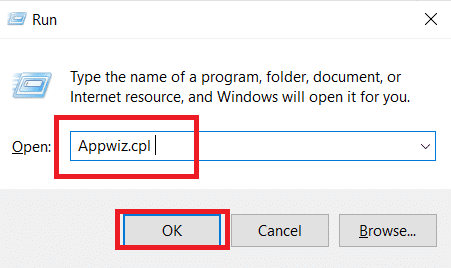
3. Faites défiler les applications installées et localisez Java .
4. Faites un clic droit dessus et sélectionnez Désinstaller pour désinstaller Java.
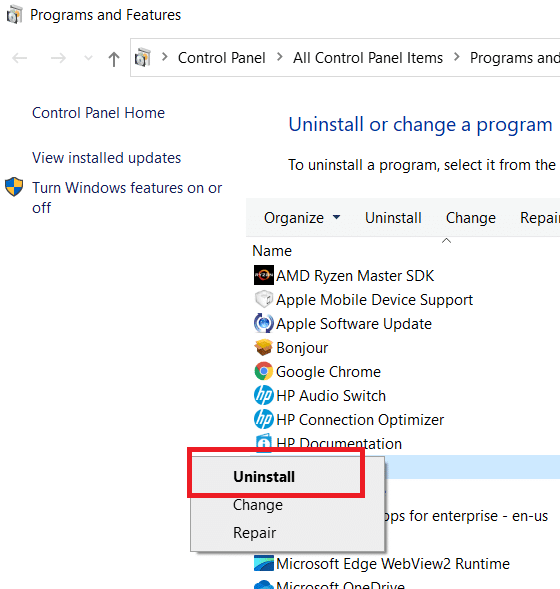
Remarque : Vous devez également désinstaller les autres kits de développement Java et les mises à jour.
5. Attendez que le processus de désinstallation soit terminé et redémarrez votre PC .
6. Accédez à la page Téléchargements Java pour télécharger la version la plus récente de Java Runtime Environment .
Remarque 1 : si la réinstallation de Java Runtime Environment ne résout pas le problème, téléchargez la version la plus récente de JDK.
Remarque 2 : Si vous aviez déjà JDK, essayez d'utiliser une version différente ou supprimez Java Runtime Environment qui l'accompagne.
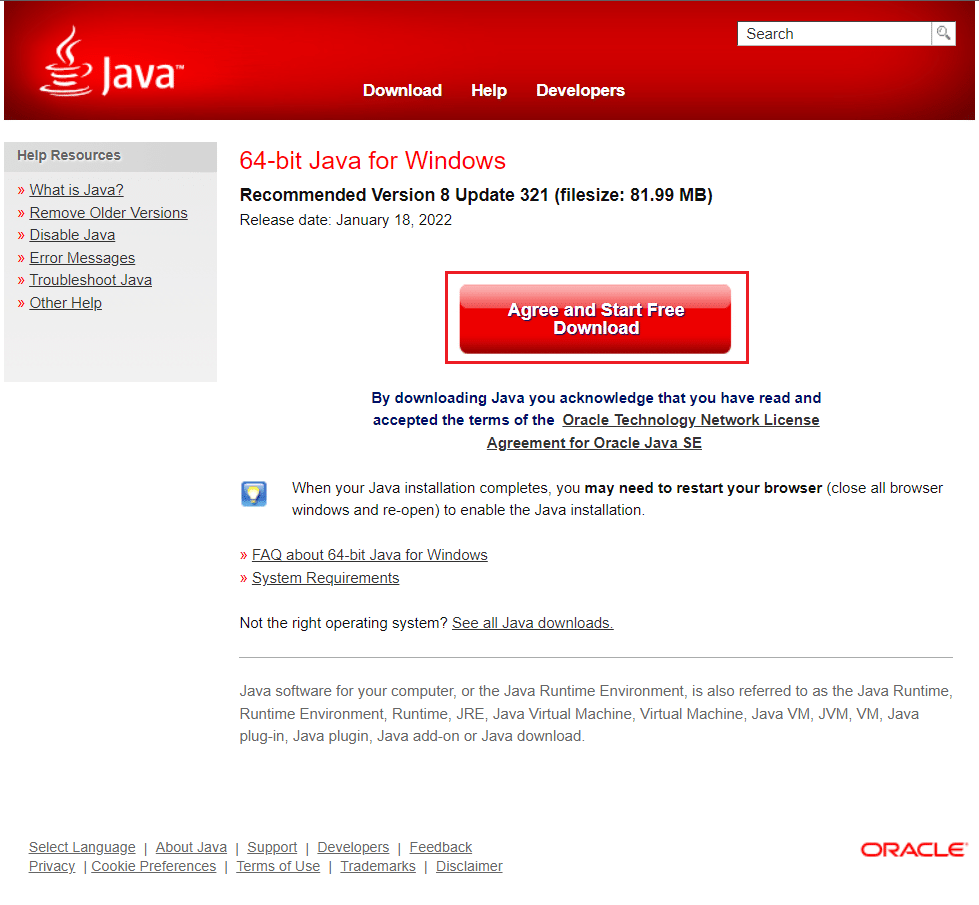
Foire aux questions (FAQ)
Q1. Qu'est-ce que cela implique quand il dit ne peut pas construire de machine virtuelle Java ?
Réponse : L'option -Xmx est utilisée par la machine virtuelle Java pour spécifier la taille maximale de la mémoire du tas. L' option -Xmx dans le fichier eclipse.ini est probablement trop élevée pour l'environnement actuel qui est à l'origine de ce message d'erreur.
Q2. Qu'est-ce que la machine virtuelle Java ?
Réponse : Java Virtual Machine (JVM) est un programme qui permet à un ordinateur d'exécuter des programmes Java et d'autres langages qui ont été traduits en Java Bytecode. La JVM est décrite par une norme qui décrit formellement les exigences de mise en œuvre de la JVM.
Q3. Est-il possible d'obtenir Java gratuitement ?
Réponse : Pour installer Java, vous devez d'abord télécharger l'application d'installation Oracle. Sélectionnez Téléchargement Java gratuit dans le menu déroulant. Après cela, il vous sera demandé de lire et d'accepter le contrat de licence de l'utilisateur final.
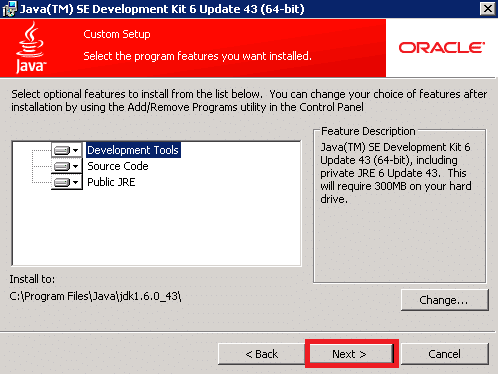
Recommandé:
- 26 meilleurs logiciels de marketing WhatsApp en vrac
- 10 meilleurs langages de programmation à apprendre aujourd'hui
- Comment utiliser Snap Camera sur Google Meet
- Comment extraire des images d'une vidéo dans Windows 10
Nous espérons que ce guide vous a été utile et que vous avez pu résoudre le problème de la machine virtuelle Java . Faites-nous savoir quelle méthode a le mieux fonctionné pour vous. Si vous avez des questions ou des suggestions, n'hésitez pas à les déposer dans la section des commentaires.
